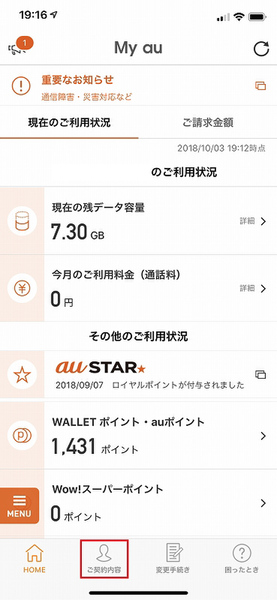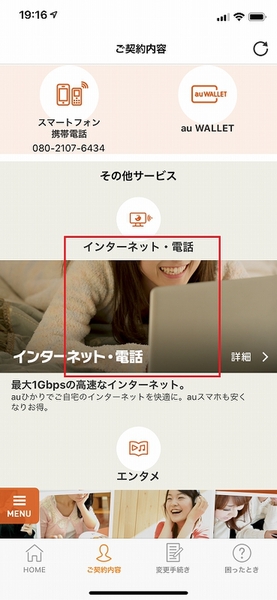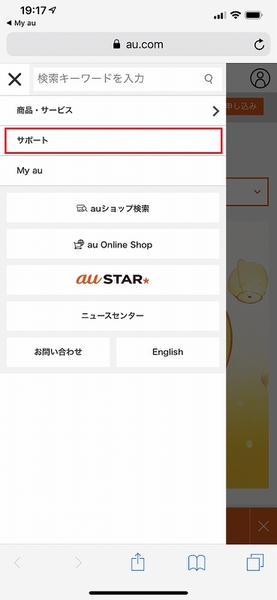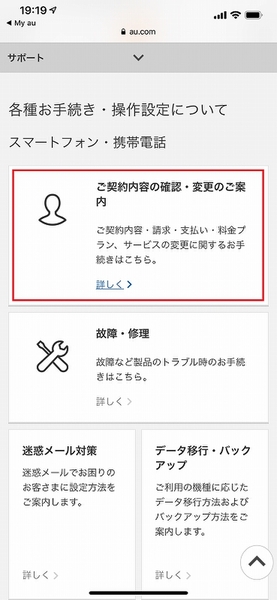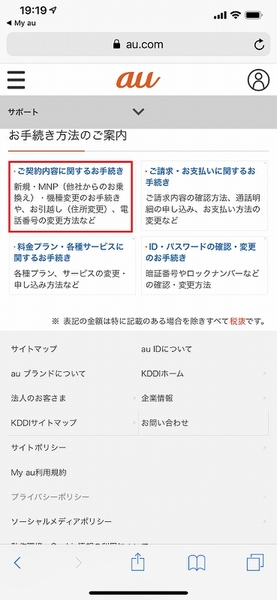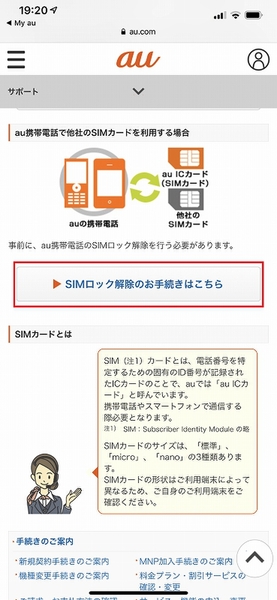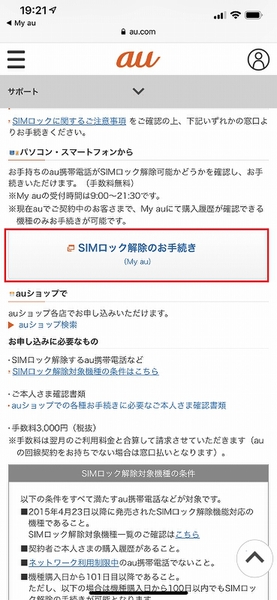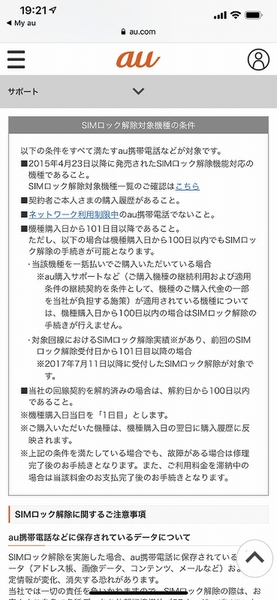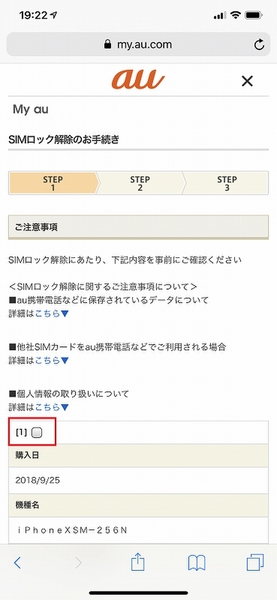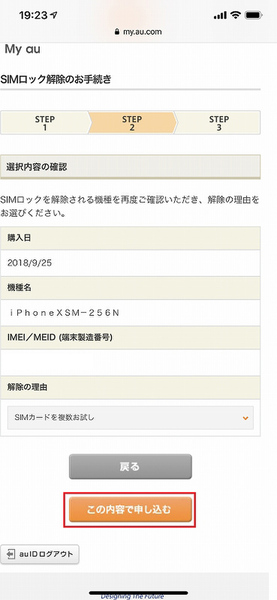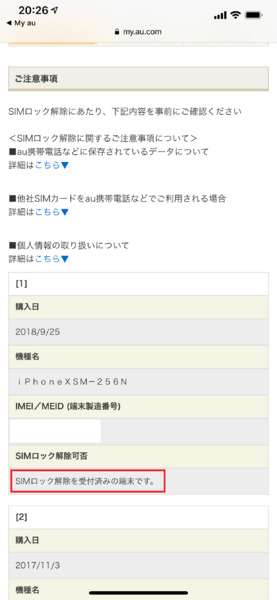現在、SIMロックは分割購入の場合は100日後、一括購入の場合は即日解除できるルールになっている。キャリアショップの店頭でもSIMロック解除の受付はできるのだが、有料(3000円)だ。だが、ウェブやアプリ経由で行なえば、無料ですぐに解除できる。
今回は昨年に引き続き、au版「iPhone XS Max」のSIMロック解除の方法を紹介しよう。実は昨年のモノをそのまま使おうかと思ったら、手続きまでのアクセス方法が変わっていたので、スクリーンショットで順番に解説する。
「My au」のアプリを立ち上げてログイン。そして、画面下部の「契約内容」とタップ。その後、インターネット・電話→サポート→ご契約内容の確認・変更のご案内→ご契約内容に関するお手続き→SIMカードに関するご案内→SIMロック解除のお手続きはこちら→SIMロック解除のお手続き(My au)、と進む。相変わらず深い階層にあるので、根気よく続けよう。
面倒なら「よくある質問」で「SIMロック解除」と検索しよう。Q&Aの中から「SIMロック解除のお手続き(My au)」まで一気にショートカットできる。
なお、My auの受付時間は9:00~21:30なので、24時間いつでも解除可能というワケではない。覚えておこう。
さて、次にSIMロック解除をしたい端末にチェックを入れる。普通は買ったばかりの1台しかないと思うので、機種名を確認してチェックボックスをタップ。あとは解除理由を選択して、「この内容で申し込む」とタップするだけ。これでSIMロック解除は終了。SIMフリースマホとして第二の人生(スマホ生?)を歩み出す。
ドコモ版とソフトバンク版はそれぞれやり方が違うので、それはのちほど。
週刊アスキーの最新情報を購読しよう
本記事はアフィリエイトプログラムによる収益を得ている場合があります